AutoCAD2016에서 정다각형을 그리는 특정 단계
AutoCAD에서 정다각형을 그리는 것이 어렵나요? 정다각형을 그리는 방법은 무엇입니까? PHP 편집자 Xiaoxin은 정다각형 그리기 문제를 쉽게 해결할 수 있도록 AutoCAD 2016에서 정다각형을 그리는 세부 단계를 제공합니다.
첫 번째 방법: 변의 길이를 그리는 방법
은 경계선을 6번 입력해야 합니다. 명령 모음에서는 정다각형의 지정된 중간점 또는 변 E를 입력하라는 메시지가 표시됩니다. 내부 혼동을 위해 변의 길이를 100배로 직접 입력한 후 두 번째 끝점을 입력하고 100을 입력하면 변의 길이가 100인 정다각형이 됩니다.
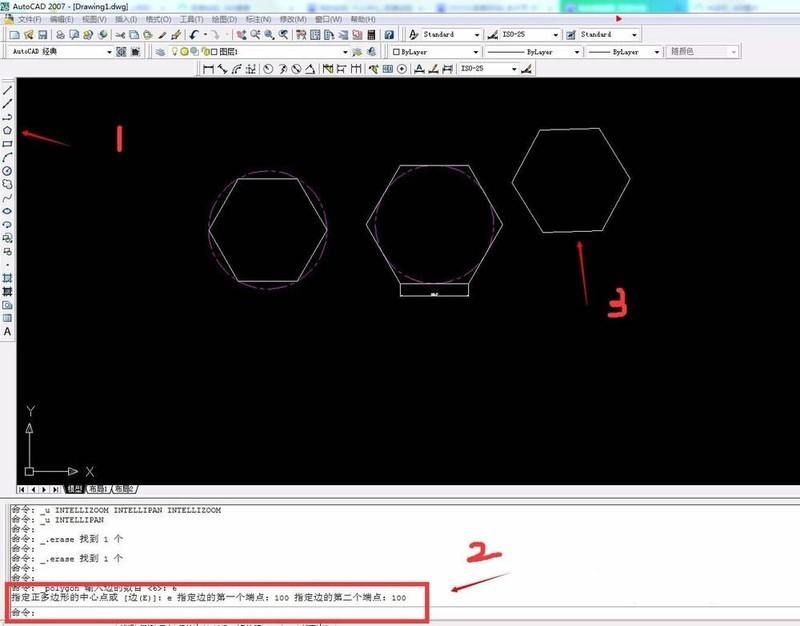
두 번째 방법: 내접원 그리기
다각형 도구를 클릭하고 명령 모음의 프롬프트에 따라 정다각형의 변의 수인 6을 입력한 다음 정다각형의 중심을 지정합니다. 원의 중심을 입력하고 Enter를 클릭하여 내접원을 입력하라는 메시지를 계속 표시합니다. 문자 i에 동그라미를 치고 Enter를 누르고 반경 100을 입력하고 Enter를 눌러 그림과 같이 만듭니다.
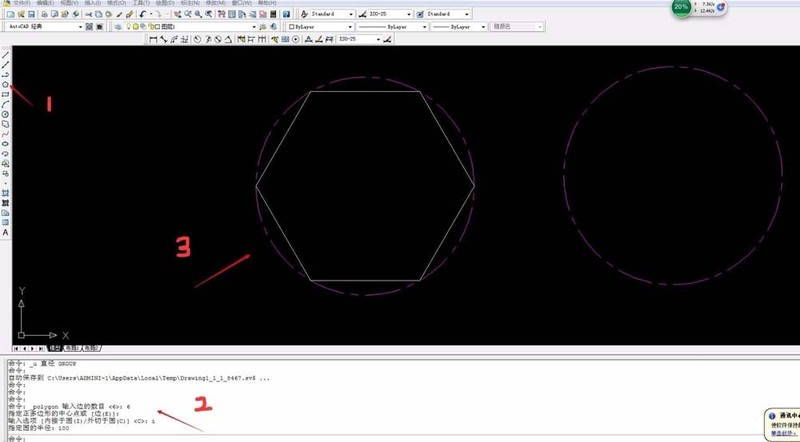
세 번째 방법: 외접원 그리기 방법
마찬가지로 다각형 도구를 클릭하고 명령 모음 프롬프트에 따라 정다각형의 변의 수 6을 입력하고 Enter 키를 누른 다음 정다각형의 중심점을 지정합니다. , 뒤로 클릭하고 명령 모음에 외부를 입력합니다. 접선 원에 문자 "C"를 입력한 다음 반경 100을 입력하고 "Enter" 키를 누르면 외접원을 그리는 방법이 나옵니다.
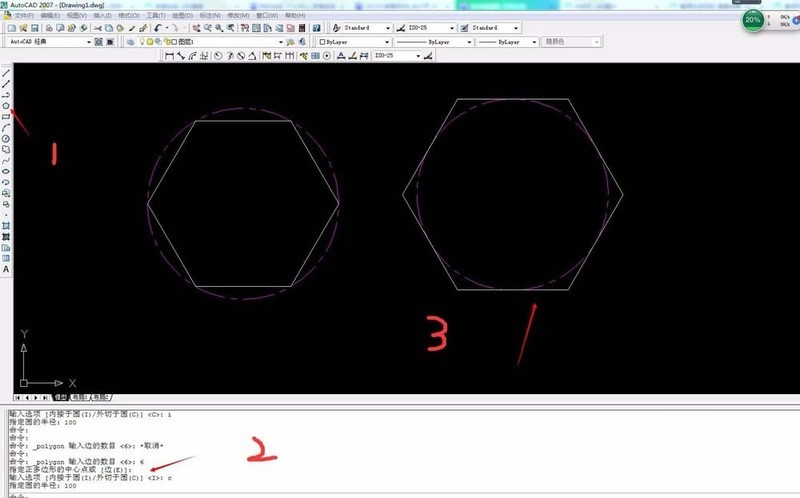
위 내용은 AutoCAD2016에서 정다각형을 그리는 특정 단계의 상세 내용입니다. 자세한 내용은 PHP 중국어 웹사이트의 기타 관련 기사를 참조하세요!

핫 AI 도구

Undresser.AI Undress
사실적인 누드 사진을 만들기 위한 AI 기반 앱

AI Clothes Remover
사진에서 옷을 제거하는 온라인 AI 도구입니다.

Undress AI Tool
무료로 이미지를 벗다

Clothoff.io
AI 옷 제거제

Video Face Swap
완전히 무료인 AI 얼굴 교환 도구를 사용하여 모든 비디오의 얼굴을 쉽게 바꾸세요!

인기 기사

뜨거운 도구

메모장++7.3.1
사용하기 쉬운 무료 코드 편집기

SublimeText3 중국어 버전
중국어 버전, 사용하기 매우 쉽습니다.

스튜디오 13.0.1 보내기
강력한 PHP 통합 개발 환경

드림위버 CS6
시각적 웹 개발 도구

SublimeText3 Mac 버전
신 수준의 코드 편집 소프트웨어(SublimeText3)
 Microsoft PowerToys 비용은 얼마입니까?
Apr 09, 2025 am 12:03 AM
Microsoft PowerToys 비용은 얼마입니까?
Apr 09, 2025 am 12:03 AM
Microsoft PowerToys는 무료입니다. Microsoft가 개발 한이 도구 모음은 Windows 시스템 기능을 향상시키고 사용자 생산성을 향상 시키도록 설계되었습니다. Fancyzones와 같은 기능을 설치하고 사용하면 사용자는 창 레이아웃을 사용자 정의하고 워크 플로우를 최적화 할 수 있습니다.






